在移动办公或临时需要共享网络时,开启电脑热点是一个非常实用的功能,它能将你的电脑变成一个Wi-Fi路由器,方便其他设备连接上网,当使用完毕或者出于节省电量、增强安全性、恢复网络稳定性的考虑,及时关闭热点就显得尤为重要,本文将详细介绍在不同操作系统环境下关闭电脑热点的方法,并提供一些实用建议。

关闭Windows电脑热点
Windows系统(特别是Windows 10和11)内置了便捷的移动热点功能,关闭方法也相对直观。
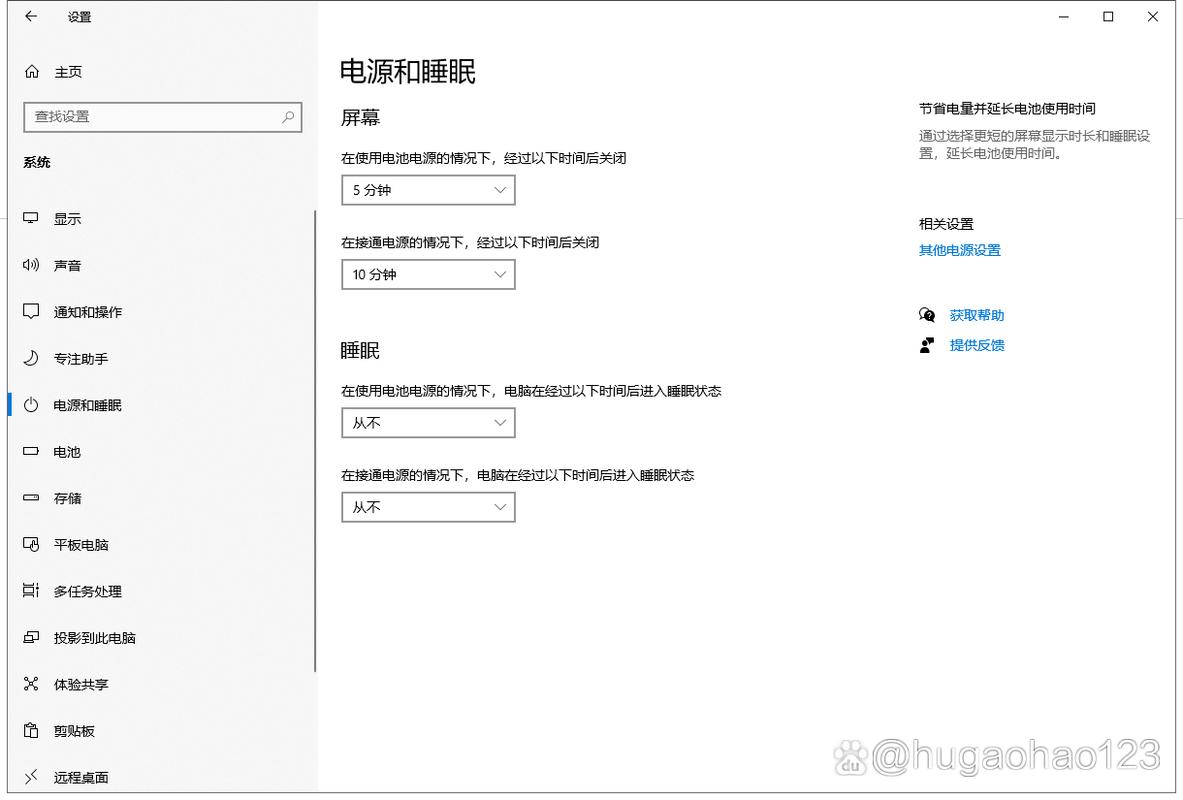
-
通过设置菜单关闭(最常用):
- 点击屏幕左下角的 Windows开始按钮(或按键盘上的Windows键)。
- 选择 设置(齿轮图标)。
- 进入 网络和Internet 选项。
- 在左侧菜单栏中选择 移动热点。
- 在右侧“移动热点”设置的主界面,你会看到一个开关按钮,通常显示为 “开” 的状态。
- 直接点击这个开关按钮,将其状态切换为 “关”,开关颜色通常会从蓝色(开启)变为灰色(关闭)。
- 关闭后,下方原本显示的热点网络名称(SSID)和密码信息区域通常会变灰或隐藏,表示热点已成功关闭。
-
通过任务栏快速操作中心关闭:
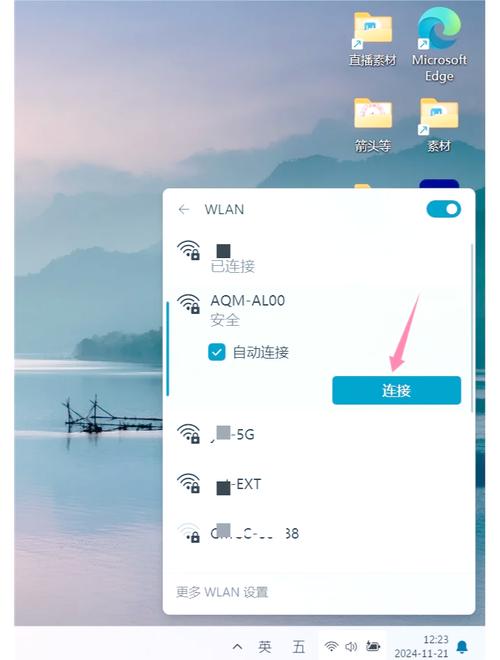
- 查看屏幕右下角任务栏最右侧的通知区域(系统托盘)。
- 点击 网络图标(通常是Wi-Fi信号或小电脑图标)。
- 在展开的快速操作面板中,找到 移动热点 按钮(图标像一个信号塔或手机分享信号),如果按钮是蓝色高亮状态,表示热点正在运行。
- 直接点击一次 移动热点 按钮,其高亮状态消失,表示热点已被关闭。
-
使用命令提示符关闭(进阶方法):
- 在搜索栏输入
cmd,右键点击“命令提示符”,选择“以管理员身份运行”。 - 在弹出的命令提示符窗口中,输入以下命令并按回车:
netsh wlan stop hostednetwork - 如果命令执行成功,你会看到“已停止承载网络”的提示信息,这表示由命令行创建的承载网络(即热点)已被关闭。注意:此方法主要针对早期版本或特定命令行方式开启的热点,通过系统设置开启的热点,优先使用前两种方法关闭。
- 在搜索栏输入
关闭Mac电脑热点
苹果的macOS系统同样提供了个人热点功能(称为“互联网共享”),关闭步骤也很清晰。
-
通过系统偏好设置关闭:
- 点击屏幕左上角的 苹果菜单()。
- 选择 系统偏好设置...。
- 进入 共享 偏好设置面板。
- 在左侧的服务列表中,找到并选中 互联网共享。
- 在右侧的主面板中,你会看到一个大的 复选框,如果它已经被勾选,表示热点正在运行。
- 取消勾选这个“互联网共享”复选框。
- 系统通常会弹出一个确认对话框,询问“您确定要关闭互联网共享吗?”,点击 停止 确认。
- 关闭后,左侧服务列表中的“互联网共享”字样会从选中状态恢复,右侧面板的复选框也会变为未勾选状态。
-
通过菜单栏图标关闭(如果已启用):
- 在Mac屏幕顶部的菜单栏中,找到 Wi-Fi图标。
- 点击Wi-Fi图标,在下拉菜单中,互联网共享”功能是开启状态,你可能会看到当前正在共享的网络来源(如“通过Wi-Fi共享以太网连接”)以及一个 “停止互联网共享” 的选项。
- 直接点击 “停止互联网共享” 即可快速关闭热点功能。
为什么需要及时关闭热点?
养成用完即关的习惯,不仅仅是为了省电,还有更多实际的好处:
- 节省电脑资源与电量: 运行热点会持续使用电脑的无线网卡(有时甚至是同时使用Wi-Fi和蓝牙),这会显著增加CPU负载和电池消耗,尤其是在笔记本电脑上,关闭热点能有效延长续航时间。
- 增强网络安全性: 开启的热点相当于在你电脑上开了一扇门,如果设置不够安全(如使用弱密码)或长时间开启无人看管,可能增加被附近设备蹭网甚至尝试入侵的风险,及时关闭是主动防御。
- 避免干扰与恢复网络性能: 有时开启热点可能会与你电脑自身连接主Wi-Fi网络的稳定性产生微妙冲突,或者影响蓝牙设备的连接(尤其是共享来源选择蓝牙时),关闭热点有助于电脑恢复最佳的网络连接状态,有一次在咖啡馆,我的笔记本连店内Wi-Fi时开热点给手机,结果两者频繁断连,关了热点笔记本立刻稳定了。
- 防止意外连接: 关闭热点后,其他设备将无法搜索并连接到你的电脑热点,避免未授权的设备消耗你的网络流量(特别是使用移动网络共享时)或带来安全隐患。
- 提升隐私保护: 减少设备广播自身存在的信号,降低被探测到的可能性。
实用小窍门与注意事项
- 确认关闭状态: 执行关闭操作后,建议快速检查一下,在Windows上查看设置里的移动热点开关是否变灰;在Mac上确认“互联网共享”复选框是否已取消勾选,也可以尝试用手机搜索Wi-Fi网络,看是否还能搜到之前的热点名称。
- 连接设备自动断开: 当你关闭电脑热点时,所有当前通过该热点连接到互联网的设备(如手机、平板、其他电脑)会立即断开连接并失去网络访问权限。
- 临时开启更省心: 建议只在真正需要时才开启热点功能,用完后立即关闭,而不是让它一直处于开启状态,很多电脑(尤其是Windows)支持在设置好热点参数后,通过任务栏快速操作中心一键开关,非常方便。
- 检查共享来源: 在Mac的“互联网共享”设置中,确保你理解“共享以下来源的连接”和“用以下端口共享给电脑”的选择,关闭热点后,这些设置会被记住,下次开启时无需重新配置。
- 防火墙与安全软件: 关闭热点通常不会影响电脑自身的防火墙或安全软件设置,但如果你在开启热点时配置了特殊的防火墙规则,关闭热点后这些规则可能依然存在,一般无需额外处理。
- 重启电脑会关闭热点: 重启电脑会强制终止所有正在运行的程序和服务,包括移动热点服务,所以重启也是一种强制关闭热点的方法。
关闭电脑热点是一个简单但重要的操作,无论是为了节约宝贵的电池续航,还是为了加固网络安全防线,养成随手关闭的习惯都体现了对设备管理的细心,尤其是在公共场合或使用移动网络共享时,关闭热点更能有效保护个人数据和流量安全,下次用完热点,别忘了花几秒钟把它关掉,让电脑运行更清爽,心里也更踏实,毕竟,数字生活的安全感,往往就藏在这些不起眼的细节操作里。









评论列表 (0)